Како опозвати дељење Гоогле документа
Шта треба знати
- Опозови дељење линка: Отворите Филе > Објави мени. Изаберите Промена од Добити линк одељак. Изабери Ограничен > Готово.
- Опозовите дељење е-поште: Отворите Филе > Објави мени. Отворите падајући мени поред имена сваке особе. Изаберите Уклони > сачувати.
- Опозови групно дељење: Истакните документе и отворите их Објави мени. Затим следите горња упутства.
Овај чланак описује како да опозовете дељење Гоогле документа или више докумената. Ова упутства важе за кориснике десктоп рачунара на било ком оперативном систему и за кориснике иОС-а и Андроид-а.
Како опозвати дељење Гоогле документа
Отказивање дељења заједничког документа је исто тако лако као што је дељење. Потребно је само неколико кликова да опозовете дељење и учините га недоступним никоме осим вама.
Пошто постоје два основна начина на која се деле документи из Гоогле докумената, прећи ћемо на процес опозива дељења за оба. При дну ове странице налазе се упутства за масовно поништавање дељења, која су корисна ако желите да неколико докумената учините приватним одједном.
Поништи дељење везе
Ако делите документ преко његове везе тако да свако може да му приступи, чак и ако није пријављен на њихов Гоогле налог, а затим следите ове кораке (ако нисте сигурни, само пратите и видите да ли се то односи на ваше ситуација):
-
Када је документ отворен, изаберите Објави са горње десне стране Гоогле докумената или отворите Филе > Објави мени.
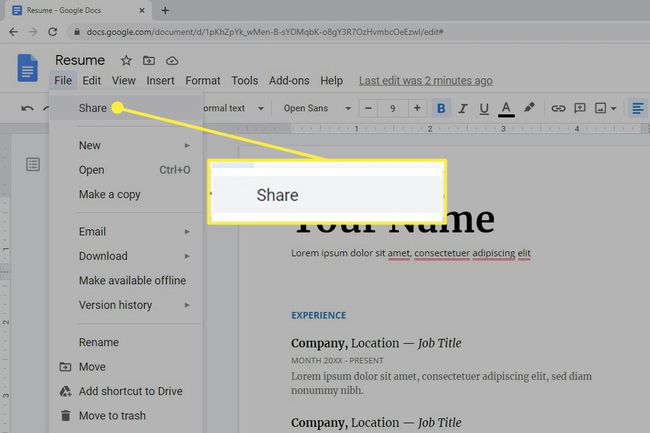
Ако користите мобилну апликацију, додирните икону особе у горњем десном углу.
-
Изаберите Промена од Добити линк одељак.
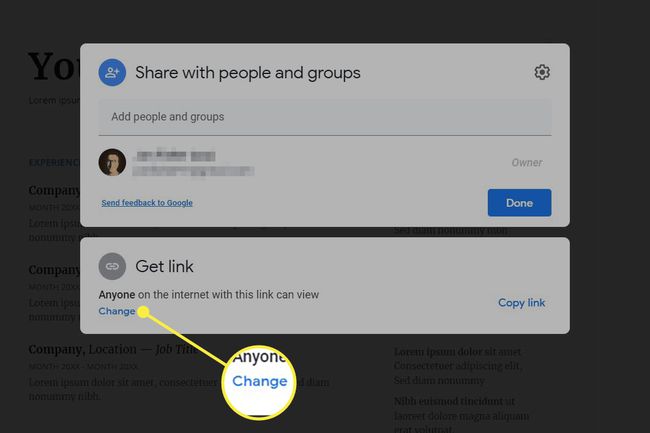
Корисници мобилних уређаја треба да додирну Ко има приступ одељак на дну.
Ако каже Било ко у овом одељку, ово су кораци које желите да пратите. Ако чита Ограничен, онда то мора да делите са одређеним људима—погледајте следећи сет упутстава у наставку.
-
Изабери Ограничен из падајућег менија.
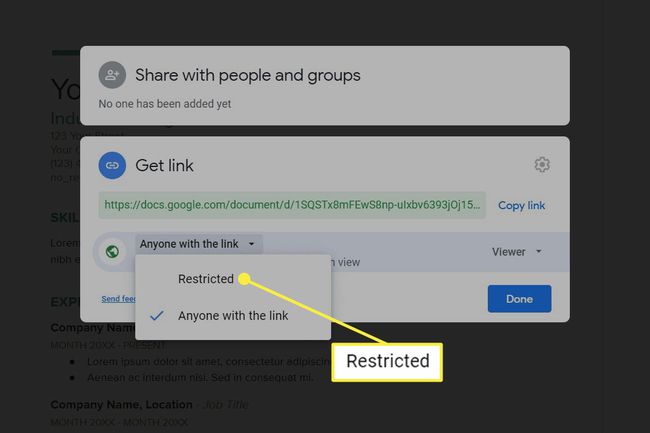
Славина Промена у мобилној апликацији да бисте пронашли овај мени.
Изаберите Готово (ако га видите) да затворите подешавања дељења.
Поништи дељење е-поште
Урадите ово ако сте додали људе на листу за дељење уносом њихове адресе е-поште. Можете опозвати дељење документа са одређеним људима или свима.
-
Отворите документ, а затим користите Филе > Објави мени или велики Објави дугме у горњем десном углу да бисте отворили подешавања дељења.
Користите икону особе у горњем десном углу ако сте у мобилној апликацији.
-
Изаберите мени са десне стране особе са којом делите датотеку Уклони.
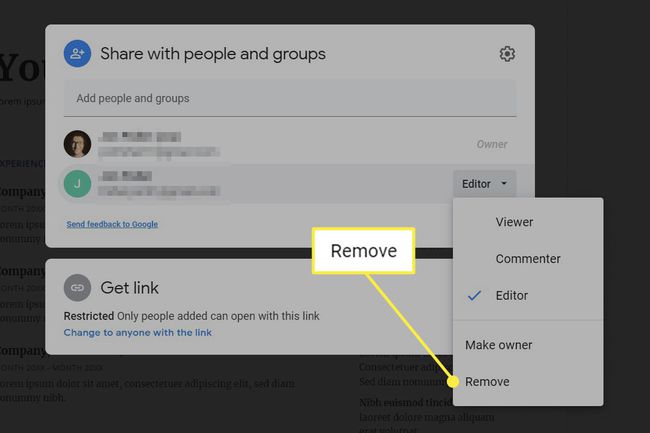
Поновите овај корак за све на листи ако желите да овај документ учините потпуно приватним.
Корисници мобилних уређаја треба да додирну Ко има приступ одељак на дну, а затим додирните име особе да бисте пронашли Уклони опција.
Као што видите, постоје и друге опције дељења, па ако желите да особа има неки ниво приступа, можете изабрати Виевер уместо да га потпуно поништите.
Изаберите сачувати ако га видиш.
Како групно опозвати дељење Гоогле докумената
Да ли имате пуно датотека за опозив дељења? Горе наведена упутства су у реду за неколико докумената, али ако имате цео фолдер ствари које треба да учините приватним, можете да изаберете све одједном да бисте извршили групне радње.
Ако нисте сигурни који документи се деле, прескочите доле на одељак на дну ове странице да бисте сазнали више о томе како то да урадите.
Отворите Гоогле диск на рачунару и идите до места где се налазе дељене датотеке.
Означите документе за које желите да измените подешавања дељења. То можете учинити тако што ћете изабрати један, а затим употребити Цтрл (еквивалентно са Цомманд на мацОС) да бисте изабрали остале, или Цтрл+А да бисте их све зграбили, или десним кликом на фасциклу која садржи документе.
-
Изаберите Објави.
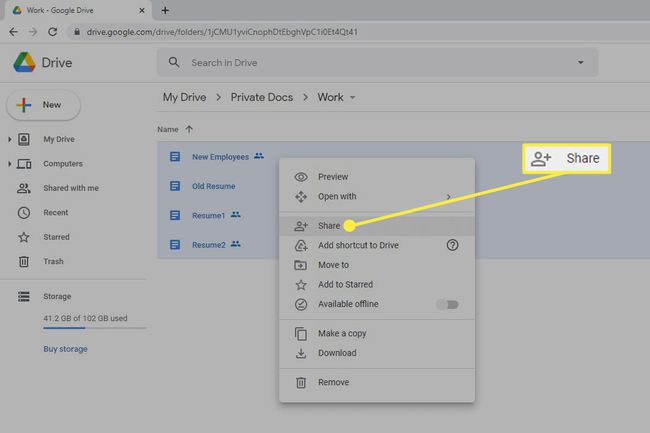
-
Да бисте уклонили адресу е-поште, користите мени са десне стране особе коју желите да уклоните из дељења и изаберите Уклони.

Да бисте избрисали све дељене везе, изаберите Промена на дну, а затим изаберите Свако ко има везу испод документа који желите да буде приватан и изаберите Ограничен.
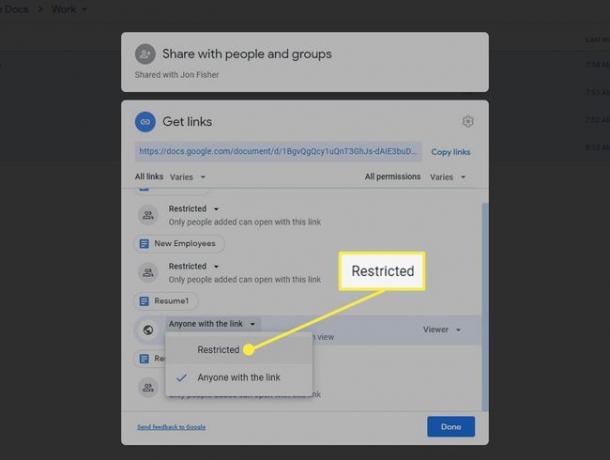
Изаберите Готово или сачувати.
Како пронаћи све дељене Гоогле документе
Гоогле, нажалост, не пружа једноставну листу свега што делите на једној страници. Колико год да би било лепо видети на први поглед који документи нису приватни да бисте могли да прилагодите подешавања дељења, постоје само две методе које је одобрио Гоогле, и ниједан није од велике помоћи.
Ако немате пуно датотека на Гоогле диску, најбољи начин да идентификујете оне које делите је да отворите Гоогле диск и скролујте кроз све да бисте потражили икону дељења (две главе). Ово означава било који ниво дељења, тако да ако је доступан преко везе или се дели са једном или више људи путем е-поште, икона ће га одати.

Други метод је да користите филтер за претрагу да бисте пронашли датотеке које се деле са одређеном особом. Користите стрелицу поред траке за претрагу на врху Гоогле диска да бисте отворили опције претраге, а затим унесите адресу е-поште особе у Дели са поље, праћено ПРЕТРАГА.
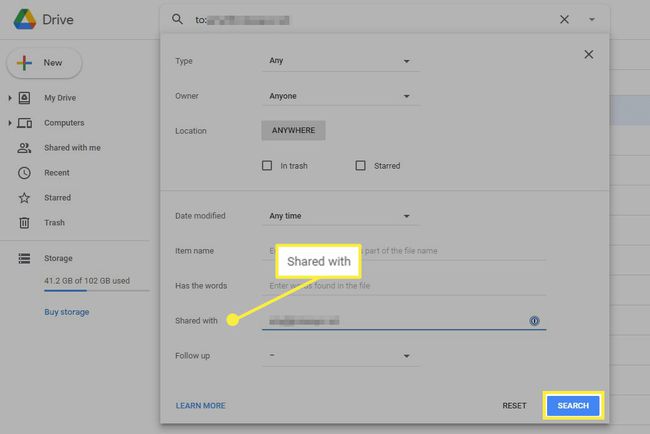
То су једине Гоогле-ове опције за лоцирање дељених датотека. Још увек, Филеватцх је одлична алтернатива која скенира цео ваш диск и организује сваки дељени фајл у категорије према томе ко има приступ. Две згодне категорије су Јавно на вебу и Свако ко има везу.
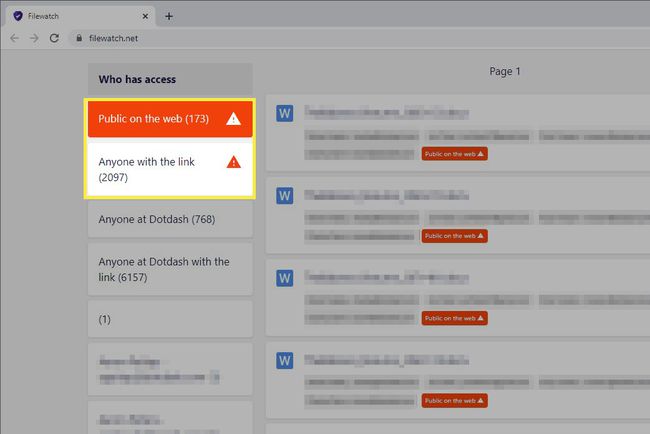
Сваки документ који изаберете ће се отворити у Гоогле документима на новој картици. Пратите горе наведене кораке да бисте га учинили приватним.
